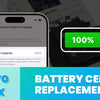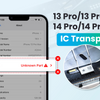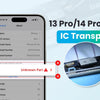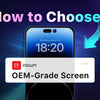Guía paso a paso para reemplazar la pantalla del iPhone 14 Pro

Una pantalla rota o que no responde en tu iPhone 14 Pro puede ser un gran contratiempo, pero no tienes que ir corriendo a un costoso taller. Con las herramientas adecuadas, una pantalla de repuesto y esta guía paso a paso, puedes reemplazar la pantalla de tu iPhone 14 Pro en casa o en un taller. Tanto si eres un aficionado al bricolaje que busca ahorrar dinero como si eres un técnico que busca agilizar el proceso, este tutorial te guiará en cada detalle, desde quitar la pantalla vieja hasta programar True Tone para una reparación sin problemas. ¡Comencemos y dejemos que tu iPhone 14 Pro luzca y funcione como nuevo!
¿Por qué reemplazar la pantalla de tu iPhone 14 Pro?
Una pantalla dañada puede afectar la funcionalidad táctil, la calidad de la pantalla o incluso la función True Tone, que ajusta la temperatura de color de la pantalla para una visualización óptima. Esta guía te garantiza que podrás restaurar todas estas funciones manteniendo el elegante diseño del iPhone.
Herramientas y piezas necesarias
Para reemplazar la pantalla de tu iPhone 14 Pro, reúne lo siguiente:
- Destornillador pentalobe
- Separador de iPhone
- Ventosa
- Selección de apertura
- Soporte de pantalla
- Pinzas
- Espátula
- Bastoncillo de algodón
- Programador
- Conjunto de pantalla REPART para iPhone 14 Pro
- Adhesivo de reemplazo
- Alcohol etílico
- Pegatinas de protección
- Soporte del sensor delantero
Paso 1: prepara tu iPhone
Apagar el iPhone: Mantenga presionado el botón lateral y el botón de volumen, luego deslícelo hacia la posición de apagado para evitar daños eléctricos.

Quitar los tornillos pentalobe: Usa un destornillador pentalobe para desatornillar los dos tornillos del borde inferior del iPhone. Guárdalos de forma segura.

Verificar True Tone: antes de comenzar, confirme que el True Tone de la pantalla original funciona para transferir sus datos.

Paso 2: Calentar y separar la pantalla
Coloque el separador de iPhone: coloque el iPhone boca arriba sobre el separador y configure la temperatura de calentamiento a 80 °C (176 °F) para ablandar el adhesivo.

Asegure el iPhone: utilice las abrazaderas del separador y baje la ventosa sobre la pantalla.


Calentar el adhesivo: Comience a calentar, luego presione la ventosa y gire la perilla en el sentido de las agujas del reloj para levantar ligeramente la pantalla, creando un espacio.


Aplicar alcohol etílico: utilice un hisopo de algodón para aplicar alcohol etílico a lo largo del espacio para suavizar aún más el adhesivo.

Paso 3: Abre el iPhone
Inserte una púa de apertura: deslice una púa de apertura en el espacio debajo del bisel plástico de la pantalla y muévala lentamente a lo largo de los bordes para separar el adhesivo, evitando los cables delicados cerca de la parte superior y los costados.


Colocar en un soporte de pantalla: coloque el iPhone en un soporte de pantalla para mantener la pantalla estable, levantándolo suavemente como si estuviera abriendo un libro.

Proteger las cámaras frontales: cubra las cámaras frontales con pegatinas protectoras para protegerlas del polvo o daños.

Paso 4: Desconecte los cables
Desatornille los soportes del conector: use un destornillador para quitar los tornillos que sujetan los soportes del conector de la pantalla y de la antena.

Quitar los soportes: utilice pinzas para levantar ambos soportes.

Desconectar los cables: usa un spudger para desconectar con cuidado los cables de la batería, la pantalla y el sensor frontal de la placa base.

Paso 5: Retire la pantalla vieja
Levante con cuidado el conjunto de pantalla vieja del iPhone y déjelo a un lado.

Paso 6: Programar datos de tono verdadero
Conectar la pantalla original: Conecte la pantalla original a un programador y lea sus datos de tono verdadero.

Conectar la pantalla REPART: conecta la pantalla REPART al programador y escribe datos de True Tone en ella.

Paso 7: Transfiera el sensor frontal
Aflojar el soporte del sensor frontal: desatornille y retire el soporte del sensor frontal de la pantalla original.

Suavizar el adhesivo: aplique alcohol etílico para aflojar el adhesivo que sujeta los sensores de proximidad y de luz ambiental.

Quitar los sensores: use pinzas para levantar con cuidado los sensores de proximidad y de luz ambiental de sus muescas, luego retire el conjunto del sensor frontal.


Instalar sensores en la pantalla nueva: Alinee los sensores de proximidad y de luz ambiental en las muescas de la pantalla REPART y presione suavemente para asegurarlos.

Vuelva a colocar el soporte: alinee el soporte del sensor frontal con el orificio del tornillo y fíjelo.

Paso 8: Limpie y aplique el nuevo adhesivo
Quitar el adhesivo viejo: usa pinzas y un hisopo de algodón con alcohol etílico para limpiar el adhesivo viejo del marco del iPhone.

Aplicar el adhesivo de reemplazo: retire la capa grande del adhesivo de reemplazo, alinéelo con el marco del iPhone y presione los bordes.

Retire los revestimientos: use pinzas para despegar el revestimiento frontal grande y el revestimiento de liberación final del adhesivo.

Paso 9: Reconectar y probar
Vuelva a conectar los cables: conecte los cables de la pantalla, el sensor frontal y la batería a la placa base.

Encendido y prueba: Encienda el iPhone para verificar True Tone y la funcionalidad táctil.

Apagado: si todo funciona, apague el iPhone.
Paso 10: Instalar la nueva pantalla
Retire la película protectora: Retire la película protectora de la parte posterior de la pantalla REPART.

Reinstalar los soportes: Coloque los soportes del conector de antena y de pantalla, luego fíjelos con tornillos.

Quitar las pegatinas de la cámara: quita las pegatinas de protección de la cámara frontal.

Alinear y asegurar la pantalla: Alinee los bordes de la pantalla con el cuerpo del iPhone y aplique una presión suave para cerrarla, asegurándose de que el adhesivo se adhiera de manera uniforme.

Apriete los tornillos Pentalobe: vuelva a instalar los dos tornillos Pentalobe en el borde inferior.

Paso 11: Verificación final
Encienda el iPhone y confirme que la pantalla, la funcionalidad táctil y True Tone funcionan perfectamente.

Conclusión
¡Felicitaciones! ¡Has completado con éxito el reemplazo de la pantalla de tu iPhone 14 Pro! Siguiendo esta guía, has restaurado la pantalla, la funcionalidad táctil y la función True Tone de tu dispositivo, ahorrando tiempo y dinero. Tanto si eres aficionado al bricolaje como si eres un técnico profesional, este proceso te permite realizar reparaciones de iPhone con confianza. ¿Listo para tu próximo proyecto de reparación? ¡Toma tus herramientas y sigue explorando el mundo de las reparaciones tecnológicas!
-
Publicado en
iphone 14 pro, screen replacement